Comment synchroniser les notes de l’iPhone vers le Mac en 2022
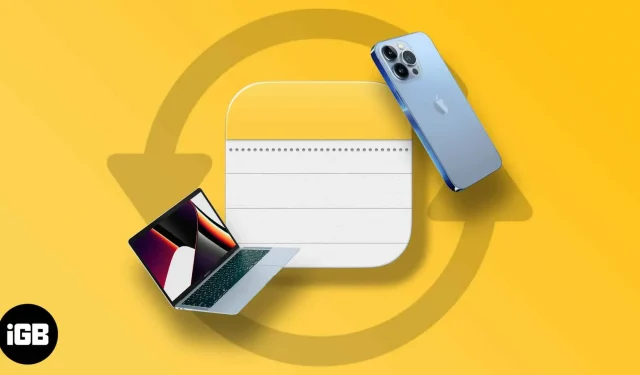
Prendre des notes rapides sur iPhone est un excellent moyen de noter des idées ou des rappels lors de vos déplacements. Mais que se passe-t-il si vous souhaitez accéder à ces mêmes notes depuis votre Mac ?
Heureusement, il existe plusieurs façons de synchroniser les notes de l’iPhone vers le Mac, avec et sans iCloud. Laissez-moi vous guider à travers les différentes méthodes ci-dessous.
Avant de synchroniser les notes de l’iPhone vers le Mac :
- Assurez-vous que votre identifiant Apple est le même sur les deux appareils.
- Assurez-vous que votre iPhone et votre Mac sont connectés à Internet.
Comment synchroniser les notes d’un iPhone avec un Mac à l’aide d’iCloud
iCloud est l’un des moyens les plus simples de synchroniser les notes entre iPhone et Mac. De plus, vos notes seront automatiquement synchronisées sur tous les appareils connectés avec le même compte iCloud. Tout ce que vous avez à faire est de vous assurer que la synchronisation iCloud Notes est activée sur vos appareils.
I. Sur votre iPhone :
- Aller aux paramètres.
- Appuyez sur [votre nom] → iCloud.
- Activez les notes.
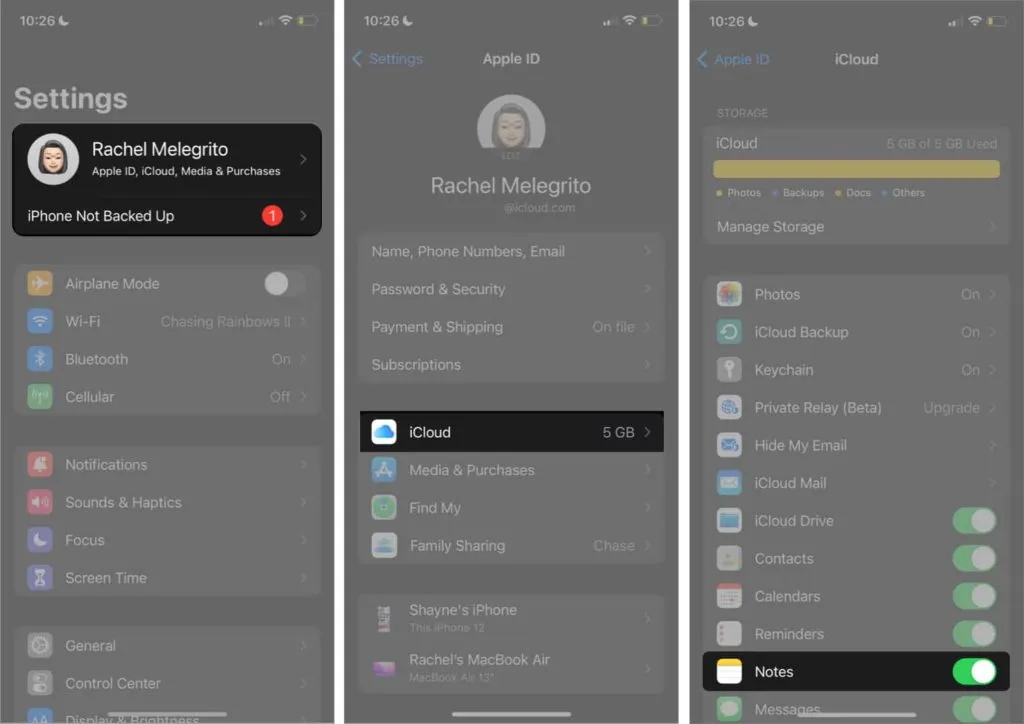
Désormais, toutes les notes que vous prenez sur votre iPhone seront automatiquement synchronisées avec votre iCloud. Cependant, vous devez également activer la synchronisation iCloud pour Notes sur Mac.
II. Sur votre Mac :
- Allez dans Préférences Système → Identifiant Apple.
- Sélectionnez iCloud dans le volet de gauche → cochez « Notes ».
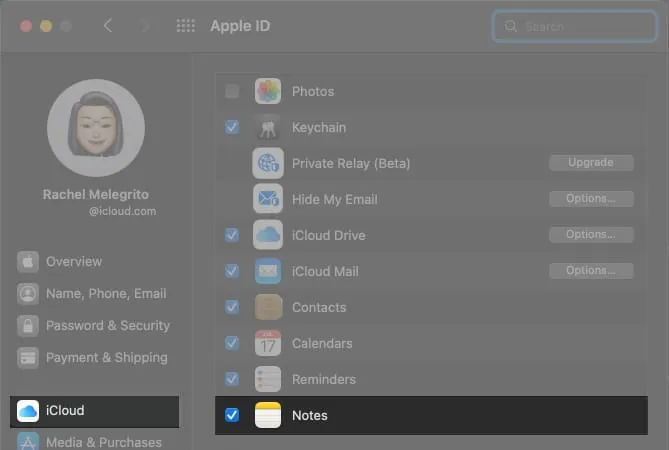
Vous pouvez également le configurer directement depuis l’application Notes sur votre Mac :
- Notes ouvertes.
- Cliquez sur « Notes » dans la barre de menu → « Comptes ».
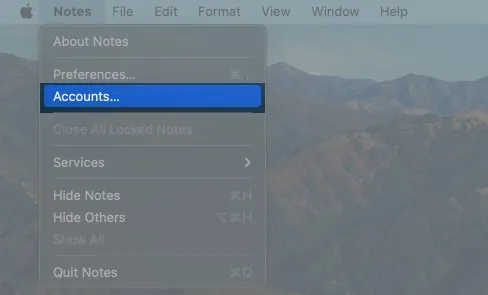
- Sélectionnez iCloud dans le volet de gauche → faites défiler vers le bas et cochez Notes.
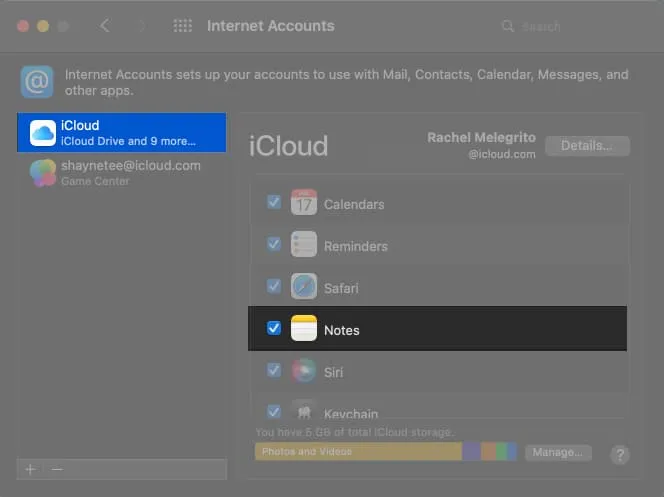
Si vous constatez que vos notes ne se synchronisent pas, votre compte par défaut sur iPhone n’est peut-être pas défini sur iCloud. Pour vérifier, ouvrez Paramètres → Notes → Vérifiez si le compte par défaut est iCloud.
En plus de synchroniser les notes sur vos appareils, vous pouvez faire de même pour les signets, les calendriers, les rappels, etc. de Safari.
Comment synchroniser Apple Notes d’un iPhone à un Mac sans iCloud
Bien que la synchronisation iCloud soit le moyen le plus simple d’accéder à vos notes sur tous les appareils, il existe d’autres moyens de le faire sans l’aide d’iCloud.
I. Synchroniser les notes de l’iPhone vers le Mac avec un compte de messagerie tiers.
Alors que vos notes sont enregistrées localement sur votre iPhone ou iCloud, vous pouvez les stocker dans un compte de messagerie tiers comme Gmail.
Note. Cela crée un espace dédié dans Apple Notes pour le compte tiers sélectionné.
Si vous ne l’avez pas déjà fait, la première étape consiste à ajouter un compte de messagerie tiers tel que Gmail à l’application Notes sur iOS :
- Ouvrez Paramètres → Notes.
- Cliquez sur Compte → Ajouter un compte.
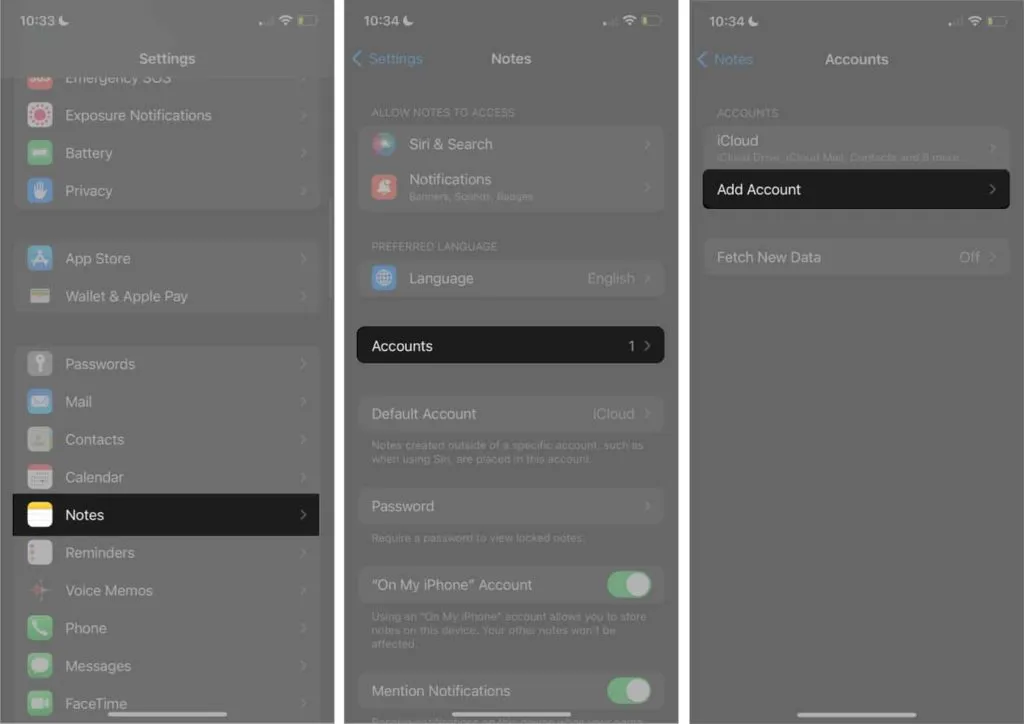
- Sélectionnez un compte de messagerie → Continuer.
- Connectez-vous à votre compte.
- Ensuite, allez dans « Compte » → choisissez votre compte de messagerie.
- Assurez-vous que les notes sont activées.
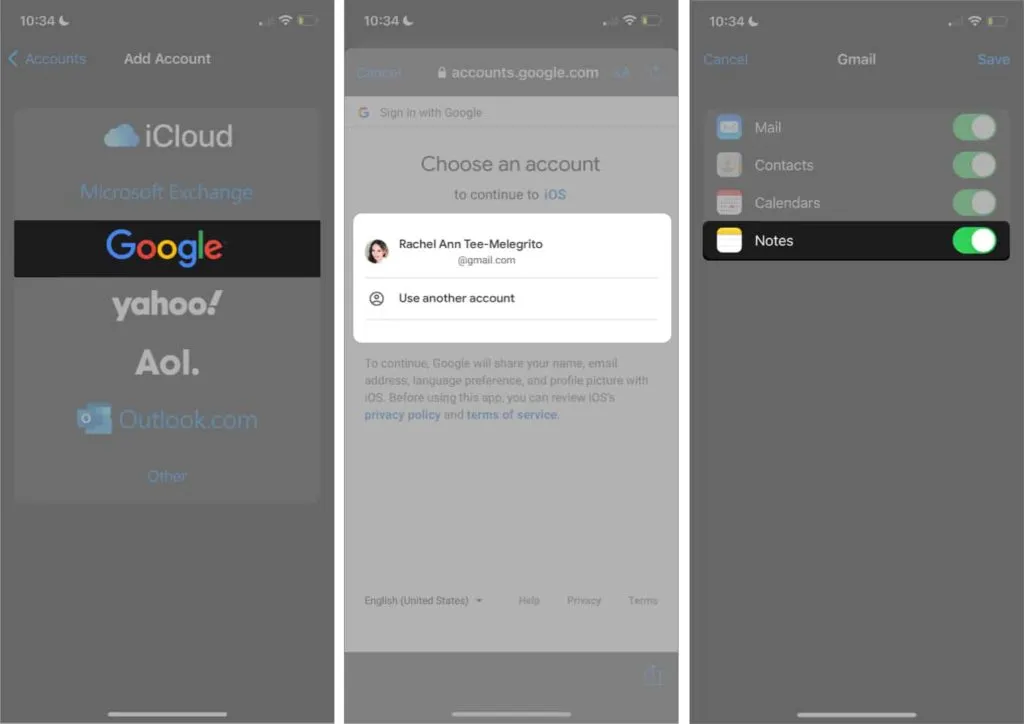
Une fois la configuration terminée, vous pouvez créer une note qui sera automatiquement enregistrée sur votre compte Google. Accédez à Notes → appuyez sur l’icône de retour jusqu’à ce que vous voyiez tous les dossiers → sélectionnez Notes sous le compte de messagerie → appuyez sur Nouveau.
Vous devriez voir la catégorie Notes dans votre compte Gmail où toutes vos notes sont stockées.
II. Synchroniser les notes de l’iPhone vers le Mac avec Mail
Vous pouvez également envoyer une note par courrier. Il envoie simplement votre note sous forme d’e-mail avec lequel vous pouvez accéder à votre e-mail sur Mac et copier et coller la note.
Sur votre iPhone :
- Ouvrir Notes → sélectionnez la note que vous souhaitez envoyer à votre Mac.
- Maintenez-le enfoncé pour ouvrir le menu contextuel → Envoyer une copie.
- Sélectionnez E-mail → saisissez votre adresse e-mail.
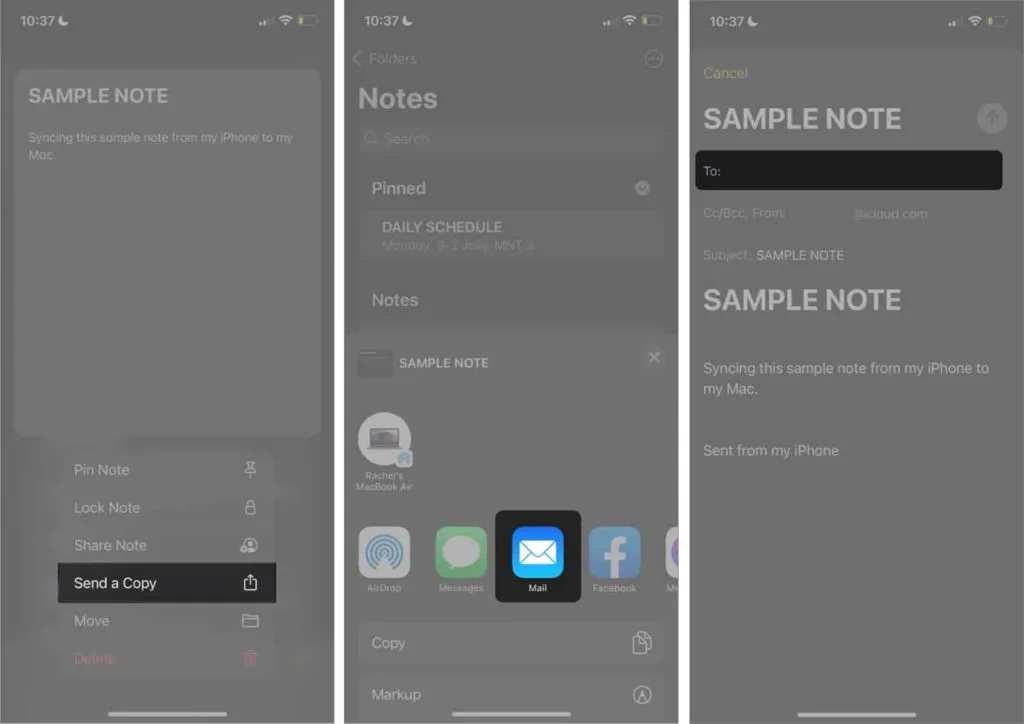
III. Synchroniser les notes de l’iPhone vers le Mac via AirDrop
Vous pouvez également envoyer une note via AirDrop. Assurez-vous simplement qu’AirDrop est activé sur les deux appareils.
Pour activer AirDrop sur iPhone, accédez au Centre de contrôle → appuyez longuement sur la carte des paramètres réseau → appuyez sur AirDrop → sélectionnez Tout le monde.
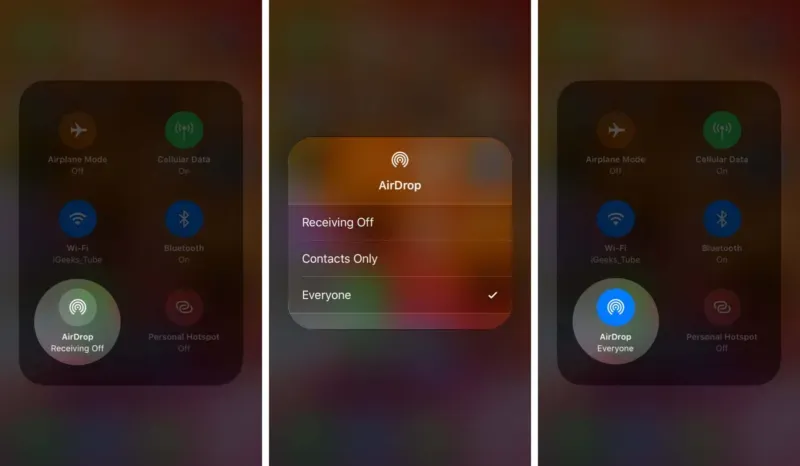
Sur un Mac, appuyez sur l’icône du Centre de contrôle dans la barre de menus → cliquez sur AirDrop → activez AirDrop → sélectionnez Tout le monde.
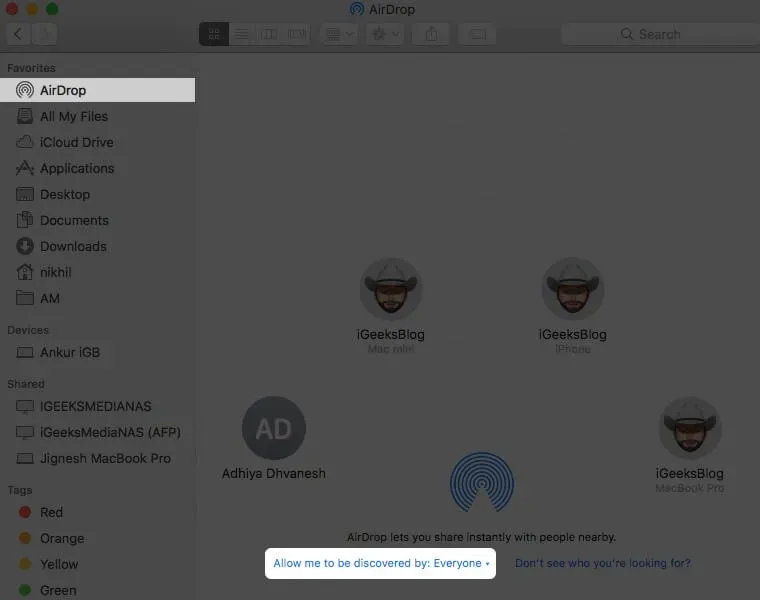
Allez maintenant dans Notes sur votre iPhone → sélectionnez la note que vous souhaitez envoyer → envoyez une copie → appuyez sur AirDrop. Trouvez votre Mac et appuyez dessus. Une fois envoyée, votre note s’ouvrira automatiquement dans l’application Notes sur votre Mac.
IV. Synchroniser les notes de l’iPhone vers le Mac via des messages
Les messages peuvent être une autre option si vous utilisez iMessage sur votre iPhone. Cependant, vous devez également configurer et activer iMessage sur votre Mac si vous ne l’avez pas déjà fait. Assurez-vous que les deux messages utilisent le même identifiant Apple. Une fois les deux configurés :
- Accédez à Notes sur votre iPhone.
- Sélectionnez et maintenez enfoncée la note que vous souhaitez envoyer au Mac → Envoyer une copie.
- Sélectionnez Messages → saisissez votre nom ou votre numéro.
- Appuyez sur l’icône Envoyer (↑).
- Ouvrez Messages sur votre Mac pour accéder à votre note.
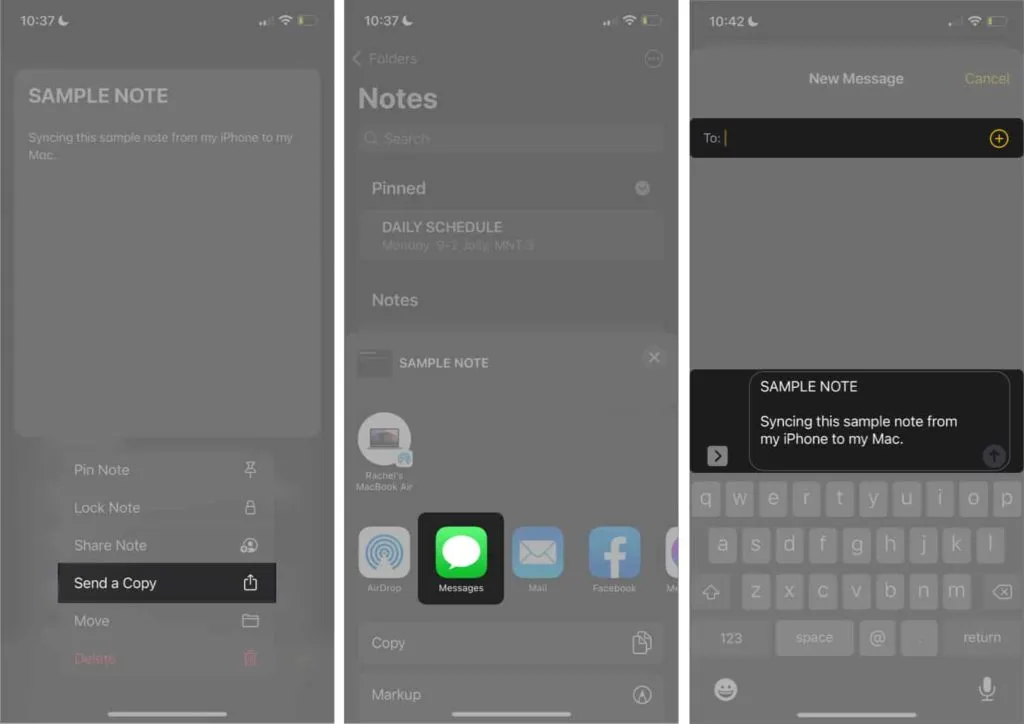
V. Synchroniser les notes avec une application tierce
Si aucune de ces méthodes ne fonctionne, vous pouvez vous aider d’un logiciel de transfert de données iPhone comme EaseUS MobiMover ou FoneDog .
Leur capacité à vous aider à synchroniser vos notes n’est qu’une de leurs nombreuses fonctionnalités. Ils servent également d’outil de sauvegarde qui vous permet de synchroniser d’autres types de fichiers et d’effectuer une sauvegarde et une restauration.
FAQ
Cela peut être dû à la modification de certains paramètres sur l’un des appareils. Assurez-vous d’être connecté avec le même identifiant Apple sur les deux appareils. Vérifiez ensuite si vos notes sont stockées localement sur votre iPhone et non sur iCloud. Enfin, assurez-vous que la synchronisation iCloud pour Notes est activée sur les deux appareils.
Cela se produit généralement lorsque vous désélectionnez Notes de la synchronisation iCloud. Vérifiez-le sur votre Mac en allant dans Préférences Système → Identifiant Apple. Sélectionnez iCloud dans le volet de gauche et assurez-vous que iCloud est coché.
Achèvement…
Les notes sont un moyen pratique de noter vos pensées et vos idées tout au long de la journée. La synchronisation avec votre Mac peut être parfaite si vous êtes le genre de personne qui souhaite parcourir, organiser ou continuer à prendre des notes et à réfléchir sur son Mac.
Personnellement, je préfère iCloud car c’est la méthode la plus pratique. Et toi? Partagez votre méthode de synchronisation préférée ci-dessous dans la section des commentaires !



Laisser un commentaire